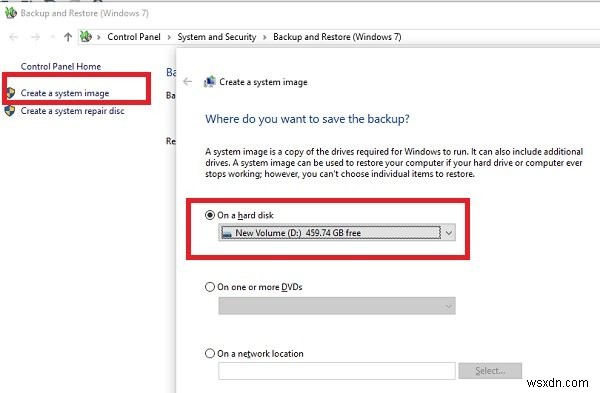विंडोज़ में प्राथमिक एचडीडी/एसएसडी को अपग्रेड या बदलते समय, यदि आपको विंडोज 11/10 को फिर से स्थापित करने की आवश्यकता है तो यह दर्दनाक है। न केवल इसमें समय लगता है, बल्कि विंडोज अपडेट, ड्राइवर, ऐप इंस्टॉल करना और सब कुछ फिर से कॉन्फ़िगर करना भी थकाऊ होता है। चूंकि आपके पास पहले से ही विंडोज 11/10 स्थापित है, यह अच्छा होगा यदि आप इसे एक नई हार्ड ड्राइव पर क्लोन कर सकते हैं। इस पोस्ट में, हम साझा करेंगे कि विंडोज 10 को बाहरी हार्ड ड्राइव में कैसे स्थानांतरित किया जाए।
Windows 11/10 को किसी बाहरी हार्ड ड्राइव में स्थानांतरित करें
विंडोज 11/10 सिस्टम इमेज बनाने के लिए एक इनबिल्ट विकल्प प्रदान करता है। यह वर्तमान विंडोज 11/10 की एक सटीक प्रति बनाता है और इसका उपयोग किसी भी संख्या में कंप्यूटरों को स्थापित करने के लिए किया जा सकता है। यह व्यवसायों और आईटी में काम आता है जहां विंडोज 11/10 को कई कंप्यूटरों पर स्थापित करने की आवश्यकता होती है। इसी तरह, विंडोज 11/10 भी उन्नत रिकवरी विधि के तहत उपलब्ध सिस्टम इमेज रिकवरी का उपयोग करके कंप्यूटर को पुनर्स्थापित करने की पेशकश करता है। हम इन विधियों का उपयोग विंडोज 11/10 को बाहरी हार्ड ड्राइव में स्थानांतरित करने के लिए करेंगे। इस पोस्ट का उपयोग करके, आप Windows 11/10 स्थापना को किसी अन्य HDD या SSD में स्थानांतरित कर सकते हैं।
- सिस्टम छवि बनाएं सुविधा का उपयोग करके एक बैकअप बनाएं
- नई हार्ड ड्राइव कनेक्ट करें
- उन्नत पुनर्प्राप्ति का उपयोग करके सिस्टम छवि को पुनर्स्थापित करें
1] सिस्टम इमेज बनाएं फीचर का उपयोग करके बैकअप बनाएं
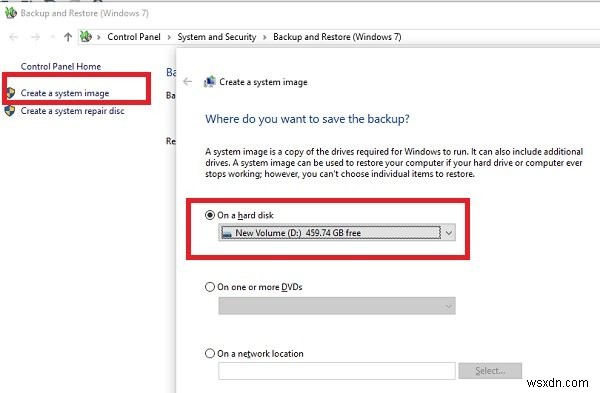
- बाहरी हार्ड ड्राइव को कंप्यूटर से कनेक्ट करें।
- रन प्रॉम्प्ट में sdclt.exe टाइप करें और एंटर की दबाएं। यह विंडोज़ की बैकअप और पुनर्स्थापना सुविधा को खोलेगा।
- अगला सिस्टम इमेज बनाएं पर क्लिक करें बाईं ओर लिंक करें।
- यह सिस्टम छवि बनाएं विज़ार्ड लॉन्च करेगा, और आप हार्ड डिस्क, डीवीडी या नेटवर्क स्थान पर फ़ाइलों का बैकअप लेना चुन सकते हैं।
इसे पोस्ट करें; आपको बैकअप के लिए कौन सी ड्राइव चुनना होगा। यह उपयोगी है यदि आप पूरी तरह से अपनी हार्ड ड्राइव की नकल कर रहे हैं। यदि यह केवल ओएस है जिसका आप बैकअप लेना चाहते हैं, और यात्रा को द्वितीयक के रूप में उपयोग करने की योजना बना रहे हैं, तो आप उन्हें छोड़ सकते हैं।
2] नई हार्ड ड्राइव कनेक्ट करें
इससे पहले कि हम आगे बढ़ें, एक बात स्पष्ट कर लें। जिस हार्ड ड्राइव में हमने बैकअप संग्रहीत किया है वह नई हार्ड ड्राइव नहीं हो सकती है जहां आप विंडोज 10 को स्थानांतरित कर रहे हैं। सिस्टम छवि पुनर्प्राप्ति विधि का उपयोग करने से पहले, सुनिश्चित करें कि दोनों नई हार्ड ड्राइव, जहां आप विंडोज 10 को स्थानांतरित करेंगे, और ड्राइव जिसमें रिकवरी इमेज जुड़ी हुई है। आपको विभाजन बनाने की आवश्यकता नहीं है। सुनिश्चित करें कि नई हार्ड ड्राइव वही है या उसमें स्टोरेज स्पेस उस ड्राइव के आकार से अधिक है जिसे हमने उपरोक्त चरण में बनाया है।
3] उन्नत पुनर्प्राप्ति का उपयोग करके सिस्टम छवि को पुनर्स्थापित करें
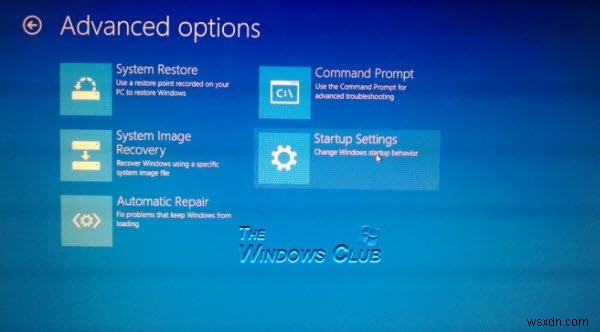
चूंकि हम विंडोज 10 को एक नई हार्ड ड्राइव पर ले जा रहे हैं, इसलिए आपको उन्नत रिकवरी मोड में बूट करने के लिए बूट करने योग्य यूएसबी की आवश्यकता होगी। इसे BIOS में बूट ड्राइव के रूप में सेट करना सुनिश्चित करें और कंप्यूटर बूट होने पर F8 का उपयोग करें। छवि का उपयोग करके पुनर्स्थापित करने के लिए, अपने कंप्यूटर की मरम्मत करें, और फिर सिस्टम छवि पुनर्प्राप्ति . चुनें और फिर ऑन-स्क्रीन निर्देशों का पालन करें।
एक विज़ार्ड लॉन्च होगा जो स्वचालित रूप से सिस्टम छवि का पता लगाएगा। अगला क्लिक करें ताकि यह छवि को कंप्यूटर से जुड़े प्राथमिक ड्राइव पर स्थापित कर सके। आपके पास एक सिस्टम इमेज चुनने का विकल्प होगा। कुछ उन्नत पुनर्स्थापना विकल्प आपको पुनर्स्थापना प्रक्रिया को और अनुकूलित करने में मदद कर सकते हैं। प्रक्रिया पूरी तरह से ड्राइव को मिटा देगी और उपयुक्त विभाजन बनाने के लिए मॉडल का उपयोग करेगी और फिर ओएस और फ़ाइल को पुनर्स्थापित करेगी।
बूट करने योग्य USB निकालें, और कंप्यूटर को पुनर्स्थापित ड्राइव में बूट करना चाहिए। यदि आपने हार्डवेयर नहीं बदला है, तो इसे पहले की तरह काम करना चाहिए, लेकिन अगर आपने बदलाव किया, तो विंडोज अपडेट नए ड्राइवरों को स्वचालित रूप से डाउनलोड करेगा।
इस विधि का उपयोग आपके कंप्यूटर को किसी भी बड़े भ्रष्टाचार से या कंप्यूटर के बूट होने में विफल होने पर पुनर्प्राप्त करने के लिए भी किया जा सकता है। यदि आप नियमित रूप से सिस्टम इमेज क्रिएशन मेथड का उपयोग करके बैकअप लेते हैं, तो आप इसका उपयोग कंप्यूटर को काम करने की स्थिति में वापस लाने के लिए कर सकते हैं। हालाँकि, व्यक्तिगत फ़ाइलों को पुनर्प्राप्त करने का कोई तरीका नहीं है। फ़ाइल इतिहास पद्धति का उपयोग करके ही यह संभव है।
Windows 11/10 इंस्टालेशन को किसी अन्य डिस्क या SSD में कैसे स्थानांतरित करें
यहां तक कि अगर आप विंडोज 11/10 इंस्टॉलेशन को किसी अन्य डिस्क या एसएसडी में स्थानांतरित करना चाहते हैं, तो आपको ऊपर दिए गए चरणों का पालन करना होगा। सिस्टम इमेज पद्धति का उपयोग करके माइग्रेशन करना संभव है। केवल दो चीजें अलग हैं:
- सबसे पहले, आपको आंतरिक हार्ड ड्राइव को प्लग इन करना होगा। अगर आपको नहीं पता कि यह कैसे करना है, तो किसी पेशेवर की मदद लें।
- दूसरा, ऊपर बताए गए पहले चरण में सिस्टम छवि को सहेजने के लिए स्थान चुनते समय आपको अपनी बाहरी हार्ड ड्राइव के बजाय संबंधित आंतरिक हार्ड ड्राइव का चयन करना होगा।
आशा है कि यह मदद करता है।